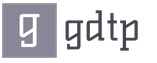أن نكون صادقين: لماذا تحتاج إلى أسلوبك الخاص؟ لماذا من المهم أن تجد أسلوبك الفردي؟ لماذا تحتاج إلى أسلوب فردي
تخيل مستندًا منسقًا بخط واحد ، بدون مسافات بادئة أو علامات تبويب أو عناوين. لا شك أنك ستوافق على أن مثل هذا النص يصعب قراءته. لجعل هذا النص قابلاً للقراءة ، ستحتاج إلى تمييز العنوان ، وترتيب العناوين الفرعية وفقًا لمستواها ، ووضع تعليقات للأشكال والجداول ، وإبراز المصطلحات الجديدة ، والملاحظات ، وتعيين الرؤوس والتذييلات ، إلخ. تخيل الآن أنه يتعين عليك تنسيق كل عنصر يدويًا. إذا كان المستند يحتوي على حجم كبير بما فيه الكفاية ، فإن المشكلة تصبح غير قابلة للحل ، بشرط أن يتم تنسيق جميع العناصر من نفس النوع (على سبيل المثال ، التوقيعات وعناوين المستويات المقابلة) بشكل موحد.
باستخدام الأنماط ، يمكنك تعيين خيارات تنسيق متعددة في خطوة واحدة. في نفس الوقت ، لكل عنصر من عناصر التصميم ، يمكنك تعيين أسلوبك الخاص ، والذي سيكون له اسم فريد. في هذه الحالة ، عند تنسيق العناصر ، لا يتعين عليك تعيين المعلمات باستخدام أوامر قائمة التنسيق (الخط ، الفقرة ، إلخ). تحتاج فقط إلى تعيين الأنماط المطلوبة ، ثم في كل مرة حدد النمط المطلوب من القائمة.
يتيح لك استخدام الأنماط أن تكون أكثر كفاءة وإنجاز عملك بشكل أسرع. يعود التنسيق بمساعدة الأنماط إلى تحديد الأجزاء الضرورية من النص واختيار النمط المطلوب لهذا الجزء من القائمة.
في MS Word ، يمكن تطبيق نمط على فقرة بأكملها أو على عدة أحرف. الاختلاف الأساسي هو أنه لا يمكن تحديد فقرة ، بفضل علامة نهاية الفقرة ، فقط قم بتعيين المؤشر فيها ، ويمكن تطبيق نمط الحرف على جزء نص من أي حجم ، ولكن بدون علامة فقرة ، لذلك يجب تحديد الجزء المطلوب.
أسهل طريقة للتثبيت نمط حرف واحد هو تحديده والضغط على زر شريط الأدوات المطلوب: غامق ومائل وتسطير ، وسيتم تصميم الحرف المحدد وفقًا لذلك. بخصوص نمط الفقرة ، ثم يظهر اسمه في حقل النمط بشريط أدوات التنسيق عند وضع المؤشر داخل فقرة.
النمط الافتراضي هو "عادي". يتم تطبيق هذا النمط على النص الأساسي لأي مستند ويعمل كأساس لإنشاء أنماط أخرى.
وبالتالي ، من خلال تنسيق الفقرات وفقًا لفكرتك عن الشكل الذي يجب أن يبدو عليه عنصر معين من النص ، مع عدم نسيان إعطاء اسم لنوع جديد من التنسيق ، يمكنك إنشاء أنماط مختلفة لأغراض مختلفة.
في الحقيقة مهمة النمط هي سهولة الاستخدام. الحقيقة هي أنه إذا كان لديك أنماط مختلفة ، فلن تضطر إلى إضاعة الوقت في تنسيق عناصر النص الفردية ، فقط ضع المؤشر داخل الفقرة التي تريد تغيير نمطها ، وافتح قائمة أنماط شريط الأدوات القياسي وحدد النمط الذي تريده تحتاج من القائمة المقترحة. نتيجة لذلك ، سيتم تنسيق الجزء وفقًا لذلك.
يمكن العثور على خيارات التنسيق في نافذة تعليمات خاصة (يمكن استدعاؤها باستخدام الزر الموجود على شريط الأدوات "قياسي") ، وكذلك من مربعات الحوار "النمط" و "تغيير النمط" و "إنشاء النمط" و "المنظم" . تحتوي جميع مربعات الحوار المذكورة أعلاه على قسم الوصف الذي يسرد جميع خيارات التنسيق.
يحتوي MS Word على عشرات الأنماط المضمنة ، بالإضافة إلى خمسة أنماط رئيسية أو ، كما يطلق عليها أحيانًا ، أنماط أساسية: عادي ، العنوان 1 ، العنوان 2 ، العنوان 3و خط الفقرة الافتراضي. يتم سرد الأنماط المستخدمة في المستند الحالي في قائمة النمط على شريط أدوات التنسيق. يمكن رؤية القائمة الكاملة للأنماط المضمنة في مربع الحوار "النمط" عند تعيين خيار "جميع الأنماط" في حقل القائمة.
في بعض الحالات ، يقوم برنامج MS Word تلقائيًا بتعيين الأنماط المضمنة. يحدث هذا عند استخدام الأوامر ملاحظة ، العنوان ، جدول المحتويات والفهارسو هامشمن القائمة إدراج، وكذلك من القائمة خدمة- الأوامر: المغلفات والملصقات ،من القائمة منظر - الرؤوس والتذييلات.
ماذا سنفعل بالمواد المستلمة:
إذا كانت هذه المادة مفيدة لك ، فيمكنك حفظها على صفحتك على الشبكات الاجتماعية:
| سقسقة |
جميع المواضيع في هذا القسم:
تشكيل نظرية المعلومات
عادة ما يتم تقسيم التاريخ الكامل لتراكم المعرفة حول المعلومات إلى أربع فترات. 1. تم العثور على المعلومات في الأصل في الأنظمة الاجتماعية، و
إشارة ، توقيع ، بيانات ، معلومات
لقد وجدت أحكام نظرية المعلومات التي تمت صياغتها في إطار النهج الوظيفي السيبرني تطبيقًا واسعًا في نظرية الإدارة وممارستها ، في بناء النظام الآلي.
تدريب النظام الذكي
تراكم المعرفة حول مجال الموضوع من قبل النظام الفكري ؛ إنشاء نموذج لمجال الموضوع ؛ إنشاء وتطوير نموذج النشاط. الهدف النهائي للفن
التعريف ومجال المعلوماتية
هناك عدة تعريفات لمفهوم "المعلوماتية". في رأينا تعريف م. أورسولا: "المعلوماتية هي عملية إتقان لنشاط النظام
تنمية الاتصالات الاجتماعية. إنترنت
إن أهم عنصر في تنمية المعلومات في المجتمع هو درجة تطور مكون الاتصال في بيئة المعلومات. في تاريخ تطوره ، العالم
أنظمة وبرامج الحوسبة
المفاهيم الأساسية: الشكل العددي ، نظام الأرقام الثنائية ، بت ، بايت ، كلمة ، ملف ، مجلد ، كمبيوتر شخصي ، برنامج ، نظام تشغيل ، سائق ، int
تمثيل المعلومات. الملفات والمجلدات
يمكن لجهاز الكمبيوتر معالجة المعلومات المقدمة في شكل رقمي. يجب تحويل جميع المعلومات الأخرى (الأصوات والصور والنصوص وما إلى ذلك) إلى
حواسيب شخصية
كان هناك تخصص معين في أجهزة الكمبيوتر وفقًا للغرض منها. تستخدم أجهزة الكمبيوتر فائقة القوة لحل المشكلات العسكرية والرياضية المعقدة. تم تصميم الخوادم للعمل في مجال الحوسبة
برمجة
تشمل البرامج (برمجيات) أجهزة الكمبيوتر الشخصية الحديثة كأهم المكونات: برمجيات النظام ، ومكونها الرئيسي هو نظام التشغيل
نظام تشغيل ويندوز
نظام التشغيل هو برنامج يتواصل مع المستخدم ويدير الكمبيوتر وموارده ويطلق برامج أخرى. يقوم نظام التشغيل بالتمهيد عند تشغيل الكمبيوتر
مايكروسوفت أوفيس
يعد Microsoft Office إلى حد بعيد حزمة البرامج المتكاملة الأكثر شيوعًا التي توفر مجموعة كاملة من الوظائف النموذجية للمدير أو الاقتصادي أو المهندس ،
حفظ ملف
لحفظ نتائج عملك ، حدد أمر "ملف / حفظ" أو انقر فوق الزر "حفظ" الموجود على شريط الأدوات "قياسي". لحفظ ملف باسم مختلف ،
تمثيل الصور الرسومية. الهيكل الرسومي لمستند Microsoft Office
أهم خصائص برامج Microsoft Office هي أنه تم اعتماد معيار مشترك لعرض المعلومات النصية والرسومات لجميع البرامج المضمنة في تكوينها. هذا يوفر في
التحرير باستخدام Office 2000
في تطبيقات Office ، يتم توحيد العديد من أدوات التحرير. ومع ذلك ، فإن كل تطبيق لديه كلاهما أسرع و طرق بسيطةالتحرير. في هذا القسم ، سوف ننظر في الأساليب التي
نقل ونسخ النص
عند نقل النص المحدد ، تتم إزالته من موقعه الأصلي ووضعه في مكان جديد. عند النسخ ، يظل النص في مكانه الأصلي ، ويتم إنشاء نسخة في مكان جديد. يمكن أن يكون النص
تغيير المظهر
تتمثل إحدى الفوائد الرئيسية لاستخدام تطبيقات Windows في السهولة التي يمكنك من خلالها منح مستنداتك مظهرًا احترافيًا. الاستخدام السليم للخطوط وأنماطها ، ص
العمل مع الكائنات الرسومية في Microsoft Office
للعمل مع الكائنات الرسومية في Microsoft Office ، يتم استخدام وحدة الرسم. يدعم العمل مع كائنات الرسومات النقطية والمتجهة. يصور الرسم
إدخال النصوص وتحريرها وتنسيقها
معظم المستندات المخصصة للطباعة على الورق ، بالإضافة إلى العديد من المستندات الإلكترونية ، هي مستندات نصية ، أي أنها كتل نصية ، تتكون من كلمات عادية ، على
برامج تحرير النصوص ومعالجات النصوص
تتطلب جميع المستندات النصية الإلكترونية إدخالًا وعادةً ما يتم تحريرها ، ولكن تنسيق المستند ليس مطلوبًا دائمًا. على سبيل المثال ، عند كتابة نص برنامج كمبيوتر ، فإن النموذج
نافذة Word
يعتبر هيكل نافذة Word 9 نموذجيًا لتطبيقات Windows (الشكل 3.1). يتضمن العناصر اللازمة لتحرير النصوص وتنسيقها. توجد أشرطة الأوامر في الجزء العلوي من النافذة.
قوالب المستندات
بعد بدء تشغيل برنامج MS Word ، يظهر مستند فارغ يسمى Document1 على الشاشة. يشير هذا الاسم إلى أن هذا المستند هو أول مستند قمت بإنشائه منذ بدء تشغيل البرنامج. في
طرق عرض المستندات
يجب أن تبدأ العمل على دراسة Word 9x عن طريق تنزيل المستند النهائي. يجب أن يكون لمثل هذا المستند الامتداد .doc. عن طريق تحميل مستند تعسفي ، يمكنك ذلك
تقنيات التحرير الأساسية
يتم تقليل عمليات التحرير الأولية إلى إدراج حرف أو حذفه. يتم إدخال الحرف من خلال الإدخال المباشر له من لوحة المفاتيح. لإزالة استخدام شخصية
ابحث عن الأدوات واستبدلها
عند العمل باستخدام مستندات طويلة ، يتعين عليك أحيانًا إجراء تغييرات متكررة عليها. كلمة لها وسائل خاصةللبحث والاستبدال
إلغاء الأوامر الخاطئة
من المعروف أن الخطأ هو أمر بشري ، ومعالجة الكلمات ليست استثناءً. يمكن أن تستغرق الأخطاء التي تتسبب في فقد أجزاء كبيرة من النص وقتًا طويلاً
تحديد نوع الخط ونمطه
واحدة من أبسط الطرق وأكثرها تعبيراً في نفس الوقت لتغيير مظهر النص هي تغيير الخط المكتوب به. صحيح ، برامج التطبيق غير متضمنة
محاذاة الفقرة
عادة ما تكون الوحدة الدلالية الرئيسية للنص عبارة عن فقرة. لذلك ، تم تصميم أوامر المحاذاة وعمليات التنسيق لتغيير مظهر الفقرات الفردية.
تنسيق الفقرة
1. لتنسيق فقرة بالكامل ، استخدم مربع الحوار "فقرة" ، والذي يتم فتحه بواسطة الأمر "تنسيق> فقرة" أو باستخدام عنصر "فقرة" في قائمة السياق التي يتم استدعاؤها بالنقر بزر الماوس الأيمن
التنسيق باستخدام مسطرة
لا توفر المسطرة معلومات حول تخطيط المستند فحسب ، بل تعد أيضًا أداة تنسيق فعالة. يسمح لك بالتحكم في الهوامش وعلامات الجدولة للفقرة الحالية.
تحويل النص إلى قائمة
1. لتحويل نص موجود إلى قائمة ذات تعداد رقمي أو نقطي ، حدد هذا النص وانقر على زر الترقيم أو ، على التوالي ، تعداد نقطي على شريط الأدوات.
ترتيب النص في أعمدة متعددة
تقدم الصحف وبعض الكتب (عادة قواميس وموسوعات) معلومات في أعمدة متعددة. هذا لأن الأسطر القصيرة أسهل في القراءة. د
إنشاء الجداول
أسهل طريقة لإنشاء جدول في Word هي استخدام علامات الجدولة. لكن هذه الطريقة ليست مرنة بما فيه الكفاية ، لأنه من الصعب تخيل العديد من الجداول.
تنسيق المستندات المعقدة
إذا فتحت أي كتاب ، ستلاحظ أنه بالإضافة إلى النص الرئيسي ، يحتوي على عناصر إضافية موضوعة في أعلى وأسفل الصفحة (على وجه الخصوص ، أرقام المقالات
التدقيق الإملائي
يسهل معالج الكلمات Word بشكل كبير إنشاء المستندات الصحيحة المتعلمة والأدبية. يمكن التحقق من النص وتصحيح الأخطاء فيه تلقائيًا و
التدقيق الإملائي التلقائي
يمكن إجراء التدقيق الإملائي في برنامج MS Word أثناء عملية إدخال النص. لتمكين التدقيق الإملائي التلقائي ، استخدم علامة التبويب "التدقيق الإملائي".
العمل مع وثيقة خطة
عند العمل باستخدام مستندات طويلة ، ليس من غير المألوف أن ترغب في تغطية المستند بأكمله ومراجعة مخططه التفصيلي أو تغييره. غالبًا ما يبدأ إنشاء المستند بالخطة. في التكنولوجيا
إنشاء النماذج والورق ذي الرأسية
الاستبيانات والاستبيانات والعديد من المستندات الأخرى هي نماذج مخصصة لملء ومعالجة إضافية. غالبًا ما يسمى الفراغ أيضًا بالنموذج.
إنشاء فهرس للمصطلحات
يعد إنشاء مؤشر مهمة معقدة إلى حد ما. يتم تنفيذه على مرحلتين. أولاً ، يتم تحضير الكلمات والمصطلحات التي سيتم تضمينها في الفهرس ، ثم يتم إنشاء هذا الفهرس. 1. الكلمات
العمل مع إصدارات المستندات
إذا قمت ، بعد تحرير مستند ، بحفظه في نفس الملف ، فستفقد المعلومات الأصلية إلى الأبد. إذا قمت بحفظ المستند في ملف جديد ، فسيظهر ملف "موازي" ،
معاينة وطباعة المستندات
يستطيع معالج الكلمات تقديم المستند على الشاشة بنفس الشكل الذي ستتم طباعته به ، وكذلك الطباعة بنفسه إذا كانت هناك طابعة متصلة بـ
عرض جدولي للبيانات. البيانات الرئيسية والمشتقة
لا يمكن تخزين البيانات في الجداول فحسب ، بل يمكن معالجتها أيضًا. يمكن إجراء حسابات الجدول على أي بيانات ، ولكن من الملائم بشكل خاص القيام بذلك باستخدام البيانات الرقمية. شكرا لنج
المصنف وورقة العمل
ورقة العمل هي في الواقع جدول بيانات ، وهو النوع الرئيسي من المستندات المستخدمة في Excel لتخزين البيانات ومعالجتها. يتكون من خلايا منظمة في أعمدة.
محتوى الخلية
قد تحتوي الجداول المختلفة على معلومات مختلفة تمامًا. تحتوي بعض خلايا الجدول على نص ، وبعضها يحتوي على بيانات رقمية. من وجهة نظر Excel ، يمكن أن تحتوي الخلية على
تنسيق البيانات
إدخال المعلومات في ورقة العمل
يتم إدخال البيانات في Excel دائمًا في الخلية الحالية. قبل البدء في الدخول ، يجب تحديد الخلية المقابلة. يتم تحريك مؤشر الخلية الحالي بالماوس أو المؤشر
اختيار الخلية
قد تشمل بعض العمليات عدة خلايا في نفس الوقت. من أجل إجراء مثل هذه العملية ، يجب تحديد الخلايا المرغوبة. تم تمييز مجموعة الخلايا المحددة
أتمتة إدخال البيانات
1. قد تحتوي العديد من الجداول على نفس البيانات في الخلايا. عند ملء هذه الجداول ، يكون Excel ودودًا للغاية. بالفعل بالحرف الأول ، برنامج "التخمينات" ح
تنسيق البيانات
يتم عرض البيانات في Excel بتنسيق معين. بشكل افتراضي ، يتم عرض المعلومات في التنسيق العام. يمكنك تغيير تنسيق العرض التقديمي للمعلومات في الخلايا المحددة. دل
تنسيق الخلايا وتغيير حجمها
سواء كنت تستخدم مصنف Excel إلكترونيًا أو للطباعة ، فأنت تريده أن يبدو أنيقًا. للقيام بذلك ، يمكنك ضبط
الصيغ المعقدة والوظائف القياسية
لا تقتصر العمليات الحسابية التي يسمح لك برنامج Excel على القيام بها على العمليات الحسابية البسيطة. يتيح لك البرنامج استخدام عدد كبير من ملفات
العمل مع أوراق عمل متعددة
سمحت برامج جداول البيانات الأولى بورقة عمل واحدة فقط. نتيجة لذلك ، يستضيف العديد من المستخدمين جداول متعددة على
تبادل أوراق عمل متعددة
يمكن أن تشير الصيغ إلى خلايا في أوراق عمل أخرى. تنسيق هذا الرابط "بين الأوراق" هو:<имя листа>!<адрес>لذلك عند التحرير
استخدام الروابط والأسماء
يعرّف الارتباط بشكل فريد خلية أو مجموعة خلايا في ورقة عمل. تشير المراجع إلى الخلايا التي تحتوي على القيم التي سيتم استخدامها كوسيطات معادلة.
مخططات ورسوم
يتيح لك عرض البيانات في شكل رسومي حل مجموعة متنوعة من المهام. الميزة الرئيسية لمثل هذا التمثيل هي الرؤية. يمكن رؤية الاتجاه بسهولة على الرسوم البيانية
تقسيم ورقة العمل إلى صفحات مطبوعة
حجم الصفحة المطبوعة مقيد بحجم الورقة ، لذلك حتى تخصيص مساحة طباعة محدودة لا يسمح لك دائمًا بوضع المستند بأكمله على صفحة مطبوعة واحدة. في هذه الحالة
إدارة البيانات باستخدام Excel
الآن دعونا نلقي نظرة على أدوات Excel لإنشاء وإدارة القوائم كقاعدة بيانات. قاعدة البيانات هي قائمة بهيكل معين ، والذي يتم تحديده من خلال وصف الحقول
فرز قاعدة البيانات
مايكروسوفت اكسليسمح لك بترتيب البيانات أو فرزها بترتيب معين (مثل الترتيب الأبجدي) وتمييز البيانات أو تصفيتها للعثور على المعلومات التي تحتاجها. ليس من شأنك
تصفية قاعدة البيانات
في كثير من الحالات ، يُفضل العمل مع مجموعة فرعية من قاعدة البيانات - مجموعة محدودة من السجلات. يتم استخدام عامل التصفية لتحديد السجلات التي تفي بشرط معين.
إنشاء مرشح مخصص
تؤدي التصفية باستخدام الشروط في القائمة المنسدلة دائمًا إلى تحديد السجلات التي تحتوي على نص محدد بدقة أو تفي بالمعايير أعلى 10. عوامل تصفية مخصصة لـ
المحاضرة 5
المفاهيم الأساسية: العرض التقديمي ، معالج المحتوى التلقائي ، متصفح الشرائح ، المؤقت ، البرنامج النصي ، منطقة المخطط التفصيلي ، منطقة الشريحة ، ومنطقة الملاحظات ملحوظة
الغرض من PowerPoint
تعد حزمة برامج PowerPoint هي الرائدة بين أنظمة إنشاء العروض التقديمية. بفضل مساعدتها ، يتم تحويل النص والمعلومات الرقمية التي تم إدخالها بسهولة إلى احترافية
يتطلب عرضًا تقديميًا غنيًا بالحقائق يتضمن عددًا كبيرًا من الرسوم البيانية والمخططات
تساعدك ارتباطات PowerPoint المضمنة لتطبيقات Microsoft Office مثل Graph (الشكل 5.2) أو المخطط الهيكلي ، بالإضافة إلى أداة إنشاء الجداول الخاصة بها ، على إنشاء مصمم بعناية
سيناريو وعرض تقديمي فعال
من الشروط المهمة لإنشاء عرض تقديمي عالي الجودة إعداد سيناريو عرض تقديمي وتنفيذ عرض تقديمي فعال. نص العرض
تحضير
§ تحديد أهمية رسالتك. اسأل نفسك ، "لماذا هذه الرسالة مهمة جدًا بالنسبة لي؟" § تشكيل هيكل العرض عن طريق وضعه في وسط التقرير وإبرازه
يمارس
تدرب على التقديم أمام جمهور صغير أو زملاء واكتسب رأيهم في محتوى العرض وأسلوبه. فيما يلي القضايا التي يجب أن تحظى باهتمام خاص.
عرض تقديمي
من وجهة نظر المحترف ، يجب اعتبار عقد عرض تقديمي امتيازًا يتطلب درجة عالية من المسؤولية ، ولكنه يوفر فرصًا إضافية.
قم بإنشاء عرض تقديمي
على التين. 5.3 إظهار مربع حوار بدء PowerPoint الذي يظهر مباشرة بعد تشغيل PowerPoint. يطالبك باختيار كيفية إنشاء عرض تقديمي أو حوله
إنشاء عرض تقديمي بناءً على نموذج جاهز
القالب هو أقوى عناصر التحكم في التصميم ويتضمن نظام ألوان وشرائح وحوامل العنوان والعديد من التخطيطات التلقائية التي تحدد الموضع النسبي
إنشاء عرض تقديمي فارغ مع التطوير التدريجي للشرائح واحدة تلو الأخرى
هناك طريقة أخرى لإنشاء عرض تقديمي وهي إنشاء كل شريحة في العرض التقديمي بشكل مستقل ومتسلسل. لإنشاء شريحة عرض بدون استخدام قالب
عرض الشرائح والعمل معها
عند العمل باستخدام الشرائح ، غالبًا ما يكون من الصعب تحديد الشكل الذي ستبدو عليه في النهاية. على سبيل المثال ، عند تصميم مظهر شريحة ، من السهل أن تفوت خطأ نحويًا.
اختيار الخلفية
عند اختيار خلفية لشريحة واحدة أو أكثر ، يقدم PowerPoint إما خلفية واحدة للشريحة بأكملها ، أو خلفية مختلفة لأجزاء مختلفة من الشريحة: العناوين وعناصر القائمة. دل
قم بإنشاء شريحة رئيسية لإضفاء مظهر احترافي على العرض التقديمي
الأكثر جاذبية هي تلك العروض التي مظهرتم تصميم الشرائح بنفس الأسلوب. للقيام بذلك ، يجب أن تحتوي عناوين جميع الشرائح على نفس نوع الخط وحجمه ،
إنشاء تأثير الرسوم المتحركة
الصورة المتحركة لها تأثير مغناطيسي قوي ، وقد يكون هذا هو سبب النجاح الهائل للتلفزيون. أخذ منشئو PowerPoint هذه الميزة أيضًا في الاعتبار.
المخطط الهيكلي
لإدراج مخطط هيكلي في شريحة ، يجب عليك تحديد علامة المخطط الهيكلي عند اختيار تخطيط تلقائي للشريحة. نقرا مزدوجا فوق كائن إدراج مؤسسة
أدخل الصوت
يوفر PowerPoint ثلاث طرق لإدخال الصوت في شريحة: استيراد ملف الصوت الخاص بك؛ استيراد ملف صوتي من Microsoft Clip Gallery ؛
قياس مدة العرض
يتيح لك PowerPoint تحديد مدة كل شريحة على حدة وجميع الشرائح معًا. في نفس الوقت ، تحت كل شريحة في وضع فارز الشرائح ، سيكون هناك
نظم المعلومات
تم إنشاء أنظمة الكمبيوتر في المقام الأول لحل المشكلات الحسابية ، ومع ذلك ، مع تطورها ، بدأ استخدامها بشكل متزايد لبناء أنظمة معالجة الرصيف.
مستخدمو نظام المعلومات
يمكن تقسيم مستخدمي نظام المعلومات بشكل مشروط إلى مجموعتين: داخلية ونهائية. يقوم المستخدمون الداخليون بتطوير نظام المعلومات وصيانته
أنظمة قواعد البيانات العلائقية وغير العلائقية
تعتمد جميع نظم إدارة قواعد البيانات التي تم إنشاؤها منذ أواخر السبعينيات تقريبًا على نهج يسمى العلائقية. علاوة على ذلك ، فإن الغالبية العظمى من البحث العلمي في مجال قواعد البيانات نعم
بعض مصطلحات قاعدة البيانات العلائقية
طاولة. تخزن قواعد البيانات العلائقية معلومات حول كائنات من نفس النوع في شكل جداول. ATTRIBUTE - جزء معين من المعلومات حول كائن ما. على سبيل المثال ، العنوان
الوصول إلى Microsoft باعتباره فرعيًا علاقيًا
Microsoft Access هو نظام DBMS علاقي كامل الميزات. يشمل الجميع الأموال اللازمةلتحديد البيانات ومعالجتها ، وكذلك لإدارتها عند العمل معها
أدوات Windows
من خلال العمل في Microsoft Access ، يمكنك استخدام جميع الأدوات التي يوفرها نظام التشغيل Microsoft Windows تقريبًا. إذا تم إتقان تطبيقات Microsoft Office الأخرى
علاقة الكائن الأساسية في Microsoft Access
العلاقات المفاهيمية لكائنات Microsoft Access الرئيسية موضحة في الشكل. 8.1 تقوم الجداول بتخزين البيانات التي يتم استردادها باستخدام الاستعلامات. نماذج وصفحات دوس
المرحلة 7. الاختبار والتحسين
بعد الانتهاء من العمل على المكونات الفردية للتطبيق ، من الضروري التحقق من تشغيل التطبيق في كل وضع من الأوضاع الممكنة. يمكن اختبار وحدات الماكرو
تحليل المهمة
لنفترض أنك مكلف بتطوير تطبيق لفهرسة الكتب وترتيبها من Microsoft Press. يجب أن يسمح التطبيق للمستخدمين بـ
البيانات والمعلومات
من الضروري فهم الفرق بين البيانات والمعلومات بمعنى أكثر صرامة لهذه المصطلحات ، مما سيجعل من السهل تحديد المعلومات التي يجب تخزينها في قاعدة البيانات. بيانات -
اختيار البيانات اللازمة
بعد تحديد المهام ، من الضروري وضع وصف للبيانات اللازمة لحلها لكل منها. في ورقة عمل المهمة ، يجب عليك إدخال اسم كل عنصر بيانات ، والذي
تفاعل المهمة
في أي تسلسل لأداء نظام المعلومات ، يمكن التمييز بين ثلاث مراحل رئيسية: إدخال المعلومات ومعالجة المعلومات وإخراج المعلومات. عملية
اختيار كائنات قاعدة البيانات
المرحلة التي تلي تحليل البيانات وربطها بالكائنات بسيطة للغاية. من الضروري فقط ملء مجموعة أخرى من نماذج العمل (الشكل 8.5).
أنواع البيانات
يدعم Access تسعة أنواع من البيانات: عداد؛ نقدي تاريخ الوقت ؛ ارتباط تشعبي حقل MEMO ؛ عددي مجال الكائن
مبادئ تصميم قواعد البيانات الأساسية
في DBMS العلائقية لفئة Microsoft Access ، يجب أن تُبنى كل قاعدة بيانات حول مجموعة من المهام أو الوظائف. على سبيل المثال ، قاعدة بيانات واحدة مخصصة للمعالجة
استخدام ذاكرة غير فعال
تم تصميم جداول قاعدة البيانات لتخزين البيانات اللازمة لأداء بعض مهام التطبيق. يتكون أي جدول من أعمدة أو حقول ، يحتوي كل منها على
القاعدة 1: تفرد المجالات
يعد الاستخدام غير الفعال للذاكرة هو العيب الرئيسي للجداول غير الطبيعية ، لذا فإن إزالة الحقول الزائدة عن الحاجة من الجداول هو أحد الحلول لهذه المشكلة. المادة 1: ل
القاعدة 2: المفاتيح الأساسية
تم تصميم قاعدة البيانات جيدًا إذا تم تحديد كل سجل في أي جدول بشكل فريد. هذا يعني أن قيمة بعض الحقول (أو عدة حقول) لا تتكرر في أي حقل
القاعدة 3: التبعية الوظيفية
بعد تحديد المفاتيح الأساسية لكل جدول ، تحتاج إلى التحقق من أن جميع البيانات المضمنة في الجداول تشير إلى الكائنات المقابلة. بمعنى آخر ، تحتاج إلى التأكد من أن كل منها
القاعدة 4: الاستقلال الميداني
تسمح لك القاعدة الأخيرة بالتحقق مما إذا كانت هناك أية مشكلات عند تغيير البيانات في الجداول. القاعدة 4: يجب أن تكون قادرًا على تغيير قيم أي حقل (غير مضمن في الحقل الأساسي
مفاتيح خارجية
عند التفكير في مثال قاعدة بيانات Microsoft Press Books الموضح أعلاه ، ستلاحظ أنه عند إنشاء جدول جديد ، يتم تضمين حقل في الجدول الموجود في كل مرة يربط فيها بين القديم و
أدوات حماية البيانات
غالبًا ما تخزن قواعد البيانات التي تم إنشاؤها معلومات مهمة للغاية للمستخدم ، ويمكن أن يؤدي فقدانها بسبب تغييرات البيانات أو الإجراءات الخاطئة لمستخدم آخر إلى
بعض المفاهيم
شبكة الكمبيوتر (شبكة الكمبيوتر) - مجموعة من جهازي كمبيوتر أو أكثر ، بالإضافة إلى أجهزة الشبكة ، متحدة عن طريق الاتصال. تسمح تقنيات الشبكة بالإنشاء
شبكات الكمبيوتر المحلية
LAN (شبكة المنطقة المحلية - شبكة المنطقة المحلية ، LAN) - أجهزة الكمبيوتر وأجهزة الشبكة الأخرى المتصلة ببعضها البعض بواسطة قناة عالية السرعة تقع على مسافة طفيفة من بعضها البعض
شبكات الكمبيوتر من نظير إلى نظير
يمكن دمج جهازي كمبيوتر أو أكثر في شبكة منطقة محلية من نظير إلى نظير. لإنشاء شبكة نظير إلى نظير ، يجب أن تكون جميع أجهزة الكمبيوتر مجهزة بما يلزم
شبكات الكمبيوتر مع خادم مخصص
يعد نموذج شبكات الكمبيوتر من نظير إلى نظير مناسبًا لبناء أبسط أنظمة المعلومات مع ما لا يزيد عن عشرة أجهزة كمبيوتر (في الحالات القصوى ، خمسة عشر). عدم وجود
طوبولوجيا الشبكة
يصف هيكل الشبكة مخطط الاتصال المادي لأجهزة الكمبيوتر. هناك ثلاثة أنواع رئيسية من طوبولوجيا الشبكة: الناقل المشترك (الشكل 9.3) النجمة (الشكل 9.4) الحلقة (الشكل.
إدارة البيانات
مسؤول البيانات ليس بالضرورة متخصصًا في تكنولوجيا المعلومات. يمكن أن يقوم أي شخص إداري ، على سبيل المثال ، مدير بوظائف مسؤول البيانات
نموذج تفاعل الأنظمة المفتوحة
أساس تقنيات الإنترنت هو النموذج المكون من سبعة مستويات لتفاعل الأنظمة المفتوحة (Open Systems Interconnection ، OSI) ، الذي اقترحته المنظمة الدولية للتوحيد القياسي.
طبقة الجلسة
توفر طبقة الجلسة إنشاء الجلسات وإنهائها وإدارتها. الجلسة هي اتصال منطقي بين نقطتي نهاية. استخدام طبقة الجلسة ليس كذلك
مفاتيح
هناك بعض الجدل في تفسير مصطلح التبديل. وفقًا للتعريف الكلاسيكي ، في طبقة الارتباط ، يعمل المحول تقريبًا مثل الجسر. جوهر الاختلاف بين الجسر حول
عنونة IP
في الإصدار 4 من بروتوكول الإنترنت (IPv4) ، يبلغ طول عناوين الشبكة 32 بت. يتم تعيين عناوين IP بواسطة هيئة الأرقام المخصصة للإنترنت (IANA) ، التي يمتلك موقع الويب الخاص بها
خدمات الدليل
خدمات الدليل مثل دفاتر الهاتف والصفحات الصفراء. باستخدام دليل الهاتف ، يمكن لأي شخص العثور على معلومات ، على سبيل المثال ، حول المطاعم الهندية.
كيف يعمل الإنترنت؟
لذلك ، لديك جهاز كمبيوتر متصل بالإنترنت من خلال موفر (لهذا تحتاج إلى إبرام اتفاقية مع المزود ودفع المبلغ المناسب ، وكذلك الشراء
HTTP - بروتوكول نقل النص التشعبي
بروتوكول نقل النص التشعبي (HTTP) هو بروتوكول نقل نص تشعبي يوفر الوصول إلى المستندات الموجودة على مواقع الويب.
الدليل والملف
موقع المورد الذي تتم معالجته. يجب أن تتوافق أسماء الدلائل والملفات مع بنية Unix ، أي الدلائل الفرعية مفصولة بشرطة مائلة للأمام "/" ؛ بأحرف كبيرة وصغيرة
تاريخ الإنترنت
بدأ الإنترنت كمشروع دفاعي بتمويل من وكالة مشاريع الأبحاث المتقدمة التابعة لوزارة الدفاع الأمريكية. كان الهدف من المشروع
المصطلح
عندما يتم توصيل جهازي كمبيوتر أو أكثر عن طريق اتصال دائم لتبادل البيانات ، يتحدث المرء عن إنشاء شبكة كمبيوتر. بروتوكول الشبكة
مقدمة في البريد الإلكتروني
يعود تاريخ أنظمة البريد الإلكتروني إلى أكثر من 15 عامًا. خلال هذا الوقت ، نجح البريد الإلكتروني في احتلال مكانة رائدة في هيكل وسائل تبادل المعلومات بين الناس. في المقابل
واجهة مستخدم Outlook Express
تظهر العناصر الرئيسية لواجهة مستخدم Outlook Express في الشكل. 10.2. الخط ح
مجلدات بريد Outlook Express
يوفر Outlook Express للمستخدم المجلدات القياسية التالية: علبة الوارد وصندوق الصادر والعناصر المرسلة والعناصر المحذوفة والمسودات.
قم بإعداد Outlook Express
للعمل مع برنامج البريد ، يجب تكوينه لصندوق بريد معين ، أي إنشاء حساب. لإنشاء حساب ، تحتاج إلى تشغيل الأمر
الاتصال بخادم البريد
لاستلام البريد الوارد وإرسال البريد الصادر ، يجب إنشاء اتصال بخادم البريد. كيف افعلها؟ قم بتشغيل أمر الخدمة / الحسابات مرة أخرى
خيارات لبرنامج Outlook Express
لتعيين معلمات تشغيل Outlook Express ، تحتاج إلى تنفيذ أمر الخدمة / الخيارات (الشكل 10.6).
قراءة البريد الوارد
بشكل افتراضي ، يتم وضع كل البريد الوارد في حافظة "علبة الوارد" ويتم فرزها حسب تاريخ الاستلام. يتم تمييز الحروف التي لم تقرأها بعد بخط عريض وأيقونة إغلاق.
أنشئ رسالة جديدة
لإنشاء رسالة جديدة ، يجب النقر فوق الزر "إنشاء رسالة" على شريط أدوات Outlook Express ، مما يؤدي إلى ظهور نافذة منفصلة (الشكل 10.8.). يعمل مع
دفتر عناوين Outlook Express
دفتر العناوين عبارة عن مجموعة من عناوين البريد الإلكتروني لزملائك في البريد الإلكتروني ، منظمة باستخدام غلاف برنامج مناسب. للعمل مع دفتر العناوين ، تحتاج إلى
أسلوبهو وصف مسمى لتنسيق فقرة أو أحرف نصية. بدلاً من تنسيق كل فقرة يدويًا ، يمكنك تعيين النمط وتعيين الخيارات التي تريدها له. بعد ذلك ، يمكن تصميم أي كتلة نص باستخدام هذا النمط ، ونتيجة لذلك ، سيتم نقل إعدادات النمط إلى جزء معين من المستند.
الأنماط من نوعين:
* فقرة - يحدد تصميم الفقرة بأكملها ؛
* رمزي - يحدد خط وأسلوب وتصميم جزء النص من الفقرة.
دائمًا ما يكون لأي حرف نص نمطين: فقرة وحرف. بشكل افتراضي ، يعيّن Word نمط الفقرة للنص. عاديوأسلوب الشخصية خط الفقرة الرئيسية. لم تؤثر جميع تقنيات تنسيق النص التي تمت مناقشتها سابقًا في هذا الدرس على أسلوبه. لنقم الآن بإنشاء نمطين جديدين.
1. قم بإنشاء مستند جديد. اختر فريقًا تنسيق> أنماط وتنسيقات. على الجانب الأيمن من الشاشة في منطقة المهمة ، سيتم فتح النافذة المقابلة ، كما هو موضح في الشكل. 6.14.
أرز. 6.14. نافذة الأنماط في Word
2. يسرد القسم الأنماط المتاحة. ضع مؤشر الماوس على واحد منهم. يظهر تلميح مع وصف مختصرالنمط المحدد. انقر فوق النمط المحدد. في الفصل تنسيق النص المحدديظهر اسم هذا النمط وقائمة منسدلة تحتوي على العمليات المتاحة.
ملحوظةباستخدام جزء المهام في تطبيقات Microsoft Office XP ، أصبح إنشاء الأنماط وتعديلها وتطبيقها أسهل بكثير.
3. انقر فوق الزر خلق نمط، سوف يظهر صندوف حوار خلق الأسلوبهو مبين في الشكل. 6.15.
4. إسقاط أسلوبترك الخيار فقرة، منذ الآن نحن بحاجة إلى نمط لتصميم الفقرة.

أرز. 6.15. قم بإنشاء نمط جديد في Word
5. في الميدان اسمأدخل العنوان فقرة جميلة.
6. مدرجة على أساس الأسلوبحدد البند عادي. نتيجة لذلك ، ستتوافق جميع معلمات النمط الجديد مع معلمات النمط التي تحمل الاسم نفسه. عادي، والتي سنقوم بتغييرها بعد ذلك بشكل طفيف.
7. انقر فوق الزر شكل فقرة. سيتم فتح نافذة تنسيق فقرة قياسية (انظر الشكل 6.4 أعلاه) ، وبمساعدة في هذه الحالة ، يتم تعيين معلمات الخط للنمط المخصص.
8. حدد وضع المحاذاة حسب العرض، أدخل 1 سم للمسافات البادئة اليمنى واليسرى ، و 2 سم للمسافة البادئة للسطر الأول ، و 6 نقاط لتباعد الفقرات. ثم انقر نقرًا مزدوجًا فوق الزر "موافق". سيظهر النمط الجديد في القائمة اختر التنسيق الذي تريد تطبيقهمربعات الحوار الأنماط والتنسيق.
9. انقر فوق الزر مرة أخرى خلق نمط.
10. إسقاط أسلوبمربع الحوار الذي يظهر خلق الأسلوبحدد البند لافتةلتحديد نمط شخصية جديد.
11. في الميدان اسمأدخل عنوان نص كبير.
12. مدرجة على أساس الأسلوبحدد البند خط الفقرة الرئيسية.
13. انقر فوق الزر شكلوحدد من القائمة المنسدلة الخط.
ملحوظةقائمة الأزرار شكليتيح الوصول إلى أي فقرة أو خيارات الخط. تعرف على باقي الأوامر في هذه القائمة بنفسك.
14. في مربع حوار تنسيق الخط الذي يفتح (انظر الشكل 6.11) ، حدد الخط ArialCyr ، الحجم 20 نقطة ، النمط مائل غامق.
15. انقر نقرًا مزدوجًا فوق الزر نعمثم انقر فوق الزر يغلق. يحتوي المستند الآن على أوصاف لنمطين جديدين يمكنك استخدامهما لتنسيق الفقرات ومقتطفات النص.
16. أدخل بضع فقرات من النص وقم بتمييز الثلاثة الأولى.
17. إسقاط أسلوبشريط الأدوات تنسيقيختار اسلوب جديدفقرة جميلة. سيتم تصميم الفقرات الثلاث المحددة وفقًا لنمط الفقرة الذي أنشأته للتو.
18. قم بتمييز بضع كلمات في الفقرة الأولى واختر من نفس القائمة أسلوبفقرة نص كبير. ستتغير الكلمات المميزة لتلائم نمط الحرف الجديد.
19. كرر هذه العملية مع إبراز كلمات الفقرات الثانية والثالثة والرابعة (الشكل 6.16).

أرز. 6.16. التصميم في Word
يبدو أنه يمكن إجراء نفس العمليات باستخدام أوامر التنسيق العادية ، ولكن تصميم النص باستخدام الأنماط يوفر العديد من المزايا.
* النمط قادر على تخزين تنسيق معقد يمكن تخصيصه بسرعة لأي فقرة أو جزء.
* يمكن وضع نمط في قالب وترثه جميع المستندات المستندة إلى هذا القالب.
* من خلال تغيير النمط ، ستقوم على الفور بتغيير مظهر جميع أجزاء المستند المصممة وفقًا لهذا النمط.
* من خلال تعديل النمط في القالب ، ستقوم على الفور بتغيير مظهر جميع أجزاء النص المنسقة بهذا النمط في جميع المستندات بناءً على القالب المعدل. (لتحقيق ذلك ، لكل من المستندات المحددة في مربع الحوار القوالب والإضافات، والذي يتم فتحه بواسطة الأمر أدوات> قوالب وإضافات، لابد من فحصها تحديث الأنماط تلقائيًا).
20. لتشعر بقوة القوالب أثناء العمل ، حدد الأمر مرة أخرى تنسيق> أنماط وتنسيقات، في القائمة اختر التنسيق الذي تريد تطبيقهحدد عنصر فقرة جميلة وحدد الأمر من القائمة المنسدلة يتغير.
21. في مربع الحوار تغيير النمطانقر فوق الزر شكل، ثم حدد من القائمة المنسدلة فقرة.
22. في مربع الحوار فقرةقم بزيادة المساحة المتروكة اليمنى واليسرى إلى 2 سم. انقر نقرًا مزدوجًا فوق الزر "موافق" ، ثم انقر فوق الزر يغلق.
لاحظ زيادة المسافات البادئة للفقرات الثلاث الأولى ، والتي تم تخصيص نمط فقرة جميل لها. بطريقة مماثلة ، يمكنك ضبط حجم خط الأجزاء التي تم تمييزها بنمط النص الكبير بسرعة ، على سبيل المثال. فكر في المدة التي سيستغرقها تغيير التخطيط مثل هذا باستخدام أدوات قياسية إذا كان عليك تعديل عدة فقرات مبعثرة في مستند متعدد الصفحات.
من خلال إعداد أنماط مخصصة لعناصر نصية معينة (مثل التسميات التوضيحية) ، يمكنك تخصيص تنسيق جميع التسميات التوضيحية ببساطة عن طريق ضبط النمط المناسب. بمساعدة الأنماط ، يمكنك إجراء أي تنسيق للنص. في حالة عدم وجود خبرة كافية ، سيتطلب هذا النهج وقتًا إضافيًا ، ولكن من خلال تعلم كيفية تغيير تصميم المستندات من خلال التلاعب بالأنماط ، يمكنك توفير ساعات عديدة.
مرحبًا، أصدقائي الأعزاء. سأتحدث اليوم عن الأنماط الموجودة في Word ، وكيف يمكن استخدامها لتنظيم التصميم المرئي ، وتبسيط التنقل في المستندات ، والاستعداد لإنشاء المحتوى تلقائيًا. بعد قضاء بضع دقائق في قراءة هذه المقالة ، ستتمكن في المستقبل من تطوير التصميم الفريد الخاص بك لمستند نصي ، وأتمتة عمله ، وتبسيط تغييرات التصميم اللاحقة.
قبل قراءة هذا المنشور ، سيكون من المفيد دراسة المقال الخاص به ، لأن الأنماط جزء لا يتجزأ من النموذج.
ما هي الأنماط في Word
النمط في Microsoft Word هو طريقة لرسم النص وتقديمه. كما قلت سابقًا ، هذا مكون مهمنموذج. يتم تقسيم جميع الأنماط منطقيًا حسب الغرض - عنوان المستند والعناوين والعناوين الفرعية والروابط والإبرازات وغير ذلك الكثير. كل عنصر نمط له تنسيقه الخاص. سيساعدك تطبيق قالب يتوافق مع كل جزء من النص على ترتيبه بنقرة واحدة أو نقرتين.
يمكن تقسيم الأنماط إلى ثلاثة أنواع:
- أنماط الشخصية. ينطبق على واحد أو أكثر من الأحرف المحددة. اضبط نوع وحجم الخط والنمط واللون وما إلى ذلك ؛
- أنماط الفقرة.يضبط المظهر لأقسام النص. يتضمن تباعد الأسطر والمسافات البادئة والفقرات والمزيد ؛
- أنماط مجمعة -الجمع بين الخيارين الأولين
إذا كنت قد اعتدت سابقًا على زيادة حجم الخط واختيار لون أكثر جاذبية لعناوينك ، فمن الأفضل اليوم الانتقال إلى تطبيق الأنماط. سيؤدي ذلك إلى تسريع العمل ، وتجنب العديد من الإجراءات المتكررة عند تغيير تنسيق النص من نفس النوع. على سبيل المثال ، قمت بتمييز 30 عنوانًا في مستند ، وبعد ذلك قررت تغيير مظهرها قليلاً. بدلاً من إجراء تعديلات على جميع العناوين الثلاثين ، يمكنك إصلاح نمط واحد ، وسيتم إجراء التعديلات على الصفحة تلقائيًا.
كيفية ضبط نمط النص
قدم المطورون عدة مجموعات من الأنماط ، يمكنك تحديد واحدة منها بالانتقال إلى الشريط:. قم بتوسيع المعرض لتحديد المجموعة المناسبة.
الآن يمكنك ترميز المستند. ضع المؤشر في عنوان النص وحدد على الشريط: الصفحة الرئيسية - الأنماط - العنوان. سيتم تطبيق نمط العنوان على العنوان.
الآن ضع المؤشر في عنوان القسم. في المعرض نفسه على الشريط ، حدد العنوان 1. سيتم تطبيق تنسيق عنوان المستوى الأول. إذا كان هذا القسم يحتوي على أقسام فرعية بأسمائها الخاصة ، فقم بتطبيق نمط "العنوان 2" عليها. في المجموع ، يحتوي Word على تسعة مستويات من العناوين. لماذا هذه المستويات مطلوبة؟ أولاً ، لتسهيل قراءة النص. ثانيًا ، لإنشاء بنية المستند.
اضغط على Ctrl + F لفتح قائمة التنقل. انتقل إلى علامة التبويب "العناوين" وسترى جميع العناوين التي قمت بتمييزها في عرض هرمي. من خلال النقر على أسمائهم ، يمكنك الانتقال بسرعة إلى القسم المطلوب. هذا مفيد بشكل خاص في المستندات الكبيرة والمعقدة. بالإضافة إلى ذلك ، يمكنك إنشاء محتوى تلقائي.

لسوء الحظ ، لا يمكن للمعرض الموجود على الشريط استيعاب جميع أنواع الأنماط. للاختيار من القائمة الكاملة ، بالإضافة إلى فتح إعدادات إضافية ، انقر فوق رمز السهم في الزاوية اليمنى السفلية من المعرض.

تفتح قائمة الأنماط بالخيارات الموصى بها. بشكل افتراضي ، إذا كان لديك "العنوان 1" في ورقة العمل الخاصة بك ، فسيظهر "العنوان 2" في القائمة. استخدم العنوان 2 ، سيظهر العنوان 3. وبالتالي ، يحاول Word استخدام مساحة الشاشة بعقلانية.
لعرض جميع الأنماط المتاحة في هذه النافذة ، انقر فوق "خيارات" وحدد من القائمة المنسدلة: أنماط العرض - الكل. يمكنك أيضًا تحديد ترتيب الفرز هنا. على سبيل المثال ، عن طريق التوصية ، أبجديًا ، إلخ.

بالمناسبة ، في Microsoft Word (بدءًا من الإصدار 2013) ، يمكنك طي محتويات العناوين وتوسيعها مباشرةً على الورقة لإخفاء النص غير الضروري أثناء القراءة من الشاشة. للقيام بذلك ، انقر فوق رمز المثلث الموجود على يسار العنوان. يظهر عند تحريك الماوس فوق موقعه.

كيفية إضافة نمط إلى المعرض
إذا كنت لا تحب فتح قائمة الأنماط على شاشتك ، يمكنك نقل خيارات النمط التي تريدها إلى المعرض الموجود على الشريط. للقيام بذلك ، في القائمة ، ابحث عن النمط المطلوب، انقر عليه انقر على اليمينانقر فوق وحدد "إضافة إلى مجموعة الأنماط" من قائمة السياق.

لإزالة الأنماط غير المرغوب فيها من المعرض ، انقر بزر الماوس الأيمن فوقه وحدد "إزالة من مجموعة الأنماط".

كيف تغير الاسلوب
إذا كان أي من الأنماط المحددة مسبقًا لا يناسبك تمامًا ، فيمكنك تغييره. سأصف لك 3 طرق لكيفية القيام بذلك:
- انقر بزر الماوس الأيمن فوق النمط المحدد في المعرض وانقر فوق تحرير. سيتم فتح نافذة إعدادات النمط. قم بتكوين جميع الإعدادات الضرورية وانقر فوق موافق. حدد مربع "التحديث تلقائيًا" لتصبح التغييرات سارية المفعول على الفور.
- انقر (أو اضغط على السهم لأسفل) على اسم النمط في قائمة الأنماط. بعد ذلك ، سيتم فتح نافذة ، كما في الفقرة السابقة ، تسلسل الإجراءات هو نفسه.
- صمم النص يدويًا بالطريقة التي يجب أن يظهر بها ، حدده. بعد ذلك ، انقر فوق النمط المطلوب في المعرض أو قائمة "الأنماط" ، وحدد "تحديث النمط وفقًا للاختيار" في قائمة السياق.
إذا كنت تريد إنشاء مجموعة الأنماط الخاصة بك من الأنماط التي تم إنشاؤها ، فقم بتوسيع المعرض على الشريط التصميم - تنسيق المستندوحدد " حفظ باسم مجموعة جديدةالأنماط».
كيف تصنع طريقتك الخاصة
لإنشاء نمط خاص بك من البداية ، قم بتوسيع معرض الأنماط وحدد إنشاء نمط. ستفتح نافذة New Style. امنح النمط الجديد اسمًا وانقر فوق الزر "تحرير" لتحديد التنسيقات.

يمكن فتح نفس النافذة بالنقر فوق الزر "إنشاء نمط" في قائمة "الأنماط"

يرجى ملاحظة أن الأنماط ستتغير تلقائيًا إلى أنماطك عند تبديل مجموعات الأنماط ، ويجب أن يكون لها نفس الاسم. تأكد من وضع ذلك في الاعتبار عند تعديل وإنشاء أنماط جديدة. على أي حال ، أوصي بالالتزام بالأسماء التي قدمها المطورون.
دعونا نلخص. الأنماط هي طريقة تصميم خاصة تسمح لك بتخصيص التصميم مرة واحدة ، ثم تطبيقه عدة مرات في أجزاء مختلفة من النص. يتم فرض المقارنة مع أنماط CSS في تطوير مواقع الويب ، إذا كنت معتادًا عليها. تسمح لك الأنماط أيضًا بتنظيم بنية المستند ، مما يسهل التنقل خلاله. بناءً على هذه البنية ، يمكن للبرنامج إنشاء جدول محتويات تلقائيًا.
أعتقد أن كل واحد منكم قدّر المزايا التي لا يمكن إنكارها التي يوفرها استخدام الأنماط. بالنسبة لي ، هذه أداة يومية ، بدونها ، بدون أيدي. ومع ذلك ، في بعض الأحيان تحتاج إلى ذلك ، دون اللجوء إلى إعدادات النموذج والنمط. كيف يتم ذلك - سننظر في المقالة التالية. اراك قريبا!
أسلوبك الخاص - كل فتاة تحلم به. كن فريدًا ولا يُنسى. بعد كل شيء ، لم تأتي كلمة "أسلوب" من الكلمة اليونانية "stylo" عبثًا - وهذا هو اسم عصا الكتابة على الجهاز اللوحي. كل شخص لديه خط يده الخاص ، ومن هنا جاءت فكرة أن الأسلوب فريد من نوعه ، لأنك لا تجرؤ على الذهاب إلى المتجر مع صديق وشراء فستان المساءنمط أو لون واحد.
وهنا الشيء الرئيسي هو عدم الخلط بين الأسلوب والموضة. الموضة هي سيدة متقلبة ومتغيرة للغاية. لكن النمط المختار - كقاعدة عامة ، ثابت. يمكن فقط تغيير التفاصيل. يبقى المخطط الرئيسي كما هو. لذلك ، فإن أسلوبك أهم بكثير من اتجاهات الموضة. ترتكب الكثير من الفتيات خطأً فادحًا من خلال اتباع الموضة بشكل أعمى. دون التفكير فيما إذا كان يتم وصفها و البند الموضةأم لا. تحتاج إلى محاولة تقييم نفسك بشكل نقدي أكثر من المعتاد ، حتى لا يصبح شراء شيء جديد مضيعة للمال. الآن أصبح الاختلاط المتكرر للأنماط هو القاعدة ، ولكن حتى هنا تحتاج إلى معرفة متى تتوقف. بعد كل شيء ، في النهاية ، يمكنك أن تصبح مجرد أضحوكة. وسيكون هذا غير سار. لتجنب مثل هذه الأخطاء ، يمكنك اتباع نصيحة المصممين حول أفضل السبل للجمع بين هذا الشيء أو ذاك. كيفية اختيار الألوان والمواد المناسبة ، بعد أن تعلمت كل قواعد الموضة ، لا تتردد في الذهاب إلى متجرك المفضل ولا تتردد في شراء الفساتين بكميات كبيرة حتى لا يستطيع أي شخص آخر ارتداء ملابس مثلك. بعد كل شيء ، يكمن أسلوبك في مزيج الألوان والإكسسوارات. أصبحت Coco Chanel المشهورة عالميًا رمزًا للأناقة. الفارق الأساسي بين ملابسها هو الفخامة وفي نفس الوقت البساطة والراحة والأناقة. لهذا السبب ، مثل تناسب الاسلوبتقريبا كل امرأة ، بغض النظر عن العمر. إذا لم تكن قد قررت بعد النمط الذي تريد التمسك به ، ولكنك لا تزال تريد أن تبدو مثاليًا ، يمكنني أن أقترح الخيار الأمثل. يسمى - بدلة كلاسيكية. سيؤكد على جميع مزايا شخصيتك ، ويخفي العيوب. نظام الألوان المميز لهذا النمط هو ألوان باستيل ، متحفظ ، لكنه أنيق. سوف يتحدثون عن ضبط النفس الخاص بك ، والتطور. بالإضافة إلى ذلك ، البدلة لا تعني البنطلون كل يوم. يمكنك شراء بدلة من أربع قطع - تنورة وسراويل وسترة وسترة. واجمعها في مجموعة متنوعة من التراكيب.
لا يزال جدا نقطة مهمةعند اختيار النمط ، يجب أن تأخذ في الاعتبار شخصيتك وميزاتك ومظهرك. كل ذلك معًا يجب أن يخلق صورة فريدة ومتناغمة. يجب أن تكون ملابسك امتدادًا لنفسك. يجب ألا يكون هناك خلاف بين مظهرك وروحك. عندها فقط ستكون سعيدا. لكن افضل ديكورإنها ابتسامة سعيدة للمرأة.
لذلك ، يبقى فقط أن تتمنى لك أن تجد أسلوبك الخاص وثقتك بنفسك في أسرع وقت ممكن. بعد كل شيء ، عندما تكون واثقًا من نفسك وقدراتك ، فلا شيء مستحيل بالنسبة لك.
مفهوم الاسلوب
أسلوب - هذه مجموعة من خيارات التنسيق لها اسمها الخاص.
لماذا هناك حاجة للأنماط؟
تخيل مستندًا منسقًا بخط واحد ، بدون مسافات بادئة أو علامات تبويب أو عناوين. لا شك أنك ستوافق على أن مثل هذا النص يصعب قراءته. لجعل هذا النص قابلاً للقراءة ، ستحتاج إلى تمييز العنوان ، وترتيب العناوين الفرعية وفقًا لمستواها ، ووضع تعليقات للأشكال والجداول ، وإبراز المصطلحات الجديدة ، والملاحظات ، وتعيين الرؤوس والتذييلات ، إلخ. تخيل الآن أنه يتعين عليك تنسيق كل عنصر يدويًا. إذا كان المستند يحتوي على حجم كبير بما فيه الكفاية ، فإن المشكلة تصبح غير قابلة للحل ، بشرط أن يتم تنسيق جميع العناصر من نفس النوع (على سبيل المثال ، التوقيعات وعناوين المستويات المقابلة) بشكل موحد.
باستخدام الأنماط ، يمكنك تعيين خيارات تنسيق متعددة في خطوة واحدة. في نفس الوقت ، لكل عنصر من عناصر التصميم ، يمكنك تعيين أسلوبك الخاص ، والذي سيكون له اسم فريد. في هذه الحالة ، عند تنسيق العناصر ، لا يتعين عليك تعيين المعلمات باستخدام أوامر قائمة التنسيق (الخط ، الفقرة ، إلخ). تحتاج فقط إلى تعيين الأنماط المطلوبة ، ثم في كل مرة حدد النمط المطلوب من القائمة.
يمكن تعيين النمط المطلوب من القائمة باستخدام المربع الموجود على شريط الأدوات "تنسيق" عن طريق تحديد النمط المطلوب من القائمة. جميع المستندات الصحيحة
يتيح لك استخدام الأنماط أن تكون أكثر كفاءة وإنجاز عملك بشكل أسرع. يعود التنسيق بمساعدة الأنماط إلى تحديد الأجزاء الضرورية من النص واختيار النمط المطلوب لهذا الجزء من القائمة.
في MS Word ، يمكن تطبيق نمط على فقرة بأكملها أو على عدة أحرف. الاختلاف الأساسي هو أنه لا يمكن تحديد فقرة ، بفضل علامة نهاية الفقرة ، فقط قم بتعيين المؤشر فيها ، ويمكن تطبيق نمط الحرف على جزء نص من أي حجم ، ولكن بدون علامة فقرة ، لذلك يجب تحديد الجزء المطلوب.
أسهل طريقة للتثبيت نمط حرف واحد هو تحديده والضغط على زر شريط الأدوات المطلوب: غامق ومائل وتسطير ، وسيتم تصميم الحرف المحدد وفقًا لذلك. بخصوص نمط الفقرة ، ثم يظهر اسمه في حقل النمط بشريط أدوات التنسيق عند وضع المؤشر داخل فقرة.
النمط الافتراضي هو "عادي". يتم تطبيق هذا النمط على النص الأساسي لأي مستند ويعمل كأساس لإنشاء أنماط أخرى.
وبالتالي ، من خلال تنسيق الفقرات وفقًا لفكرتك عن الشكل الذي يجب أن يبدو عليه عنصر معين من النص ، مع عدم نسيان إعطاء اسم لنوع جديد من التنسيق ، يمكنك إنشاء أنماط مختلفة لأغراض مختلفة.
في الحقيقة مهمة النمط هي سهولة الاستخدام. الحقيقة هي أنه إذا كان لديك أنماط مختلفة ، فلن تضطر إلى إضاعة الوقت في تنسيق عناصر النص الفردية ، فقط ضع المؤشر داخل الفقرة التي تريد تغيير نمطها ، وافتح قائمة أنماط شريط الأدوات القياسي وحدد النمط الذي تريده تحتاج من القائمة المقترحة. نتيجة لذلك ، سيتم تنسيق الجزء وفقًا لذلك.
يمكن العثور على خيارات التنسيق في نافذة تعليمات خاصة (يمكن استدعاؤها باستخدام الزر الموجود على شريط الأدوات "قياسي") ، وكذلك من مربعات الحوار "النمط" و "تغيير النمط" و "إنشاء النمط" و "المنظم" . تحتوي جميع مربعات الحوار المذكورة أعلاه على قسم الوصف الذي يسرد جميع خيارات التنسيق.
يحتوي MS Word على عشرات الأنماط المضمنة ، بالإضافة إلى خمسة أنماط رئيسية أو ، كما يطلق عليها أحيانًا ، أنماط أساسية: عادي ، العنوان 1 ، العنوان 2 ، العنوان 3و خط الفقرة الافتراضي. يتم سرد الأنماط المستخدمة في المستند الحالي في قائمة النمط على شريط أدوات التنسيق. يمكن رؤية القائمة الكاملة للأنماط المضمنة في مربع الحوار "النمط" عند تعيين خيار "جميع الأنماط" في حقل القائمة.
في بعض الحالات ، يقوم برنامج MS Word تلقائيًا بتعيين الأنماط المضمنة. يحدث هذا عند استخدام الأوامر ملاحظة ، العنوان ، جدول المحتويات والفهارسو هامشمن القائمة إدراج، وكذلك من القائمة خدمة- الأوامر: المغلفات والملصقات ،من القائمة منظر - الرؤوس والتذييلات.
خيارات التنسيق المضمنة في مفهوم نمط الفقرة:
ترقيم الأسطر في فقرة
الخط الذي يكتب به نص الفقرة
تم تعيين المسافات البادئة والتباعد لنمط الفقرة هذا
تم تعيين علامات الجدولة في فقرة
حدود حول فقرة من النص
اللغة التي كتبت بها الفقرة. (يستخدم لربط القواميس المناسبة عند التدقيق الإملائي والنحوي لفقرة معينة)
الخط . في Word ، يتم تكوين تنسيق الخط من خلال مربع الحوار الخط. (يسمى: القائمة "تنسيق" - "الخط ..." ، أو من خلال قائمة السياق: الأمر "الخط ...")

فقرة . خصائص الفقرة مثل: موضع فقرة على الصفحة ، تباعد الأسطر في فقرة ، المسافات قبل وبعد فقرة ، إلى يمين ويسار الهوامش ، إلخ. في Word ، يتم تكوين تنسيق الفقرة من خلال مربع الحوار "فقرة" . (يسمى: القائمة "تنسيق" - "فقرة ..." ، أو من خلال قائمة السياق: الأمر "فقرة ...")

قائمة
موسومة ومرقمة.

انظر ماذا يمكنك أن تفعل مع مربعات الحوار هذه.
طرق سريعة لتحرير النص
يتم تحرير النص باستخدام شريط أدوات التنسيق البديهي.
لن أكتب الغرض من جميع المفاتيح ، بل ستكتشفها بنفسك أثناء العمل.
تقسيم النص إلى أعمدة ممكن مع الزر. حدد عدد الأعمدة المطلوب.
خلق الأسلوب
التنسيق → الأنماط والتنسيق
عند إنشاء نمط ، يتم تعيين المعلمات الضرورية (انظر أعلاه).